Выясняем, что представляет собой компонент Intel Virtualization Technology, стоит ли его включать и как это можно сделать.
Intel VT — что это и зачем?
Если в трех словах, то это поддержка технологии виртуализации.
Кто-то уже понял о чем речь, а кто-то еще больше засомневался. Поясняю.
Виртуализация — это механизм создания на физическом компьютере еще одного или нескольких виртуальных. На них можно загружать операционные системы, устанавливать программы и так далее.
- Это может понадобиться в том случае, если вам, как пользователю macOS, необходимо запустить какую-то программу, доступную только в Windows. Или напротив, если хотите из под Windows протестировать какую-то утилиту для Linux.
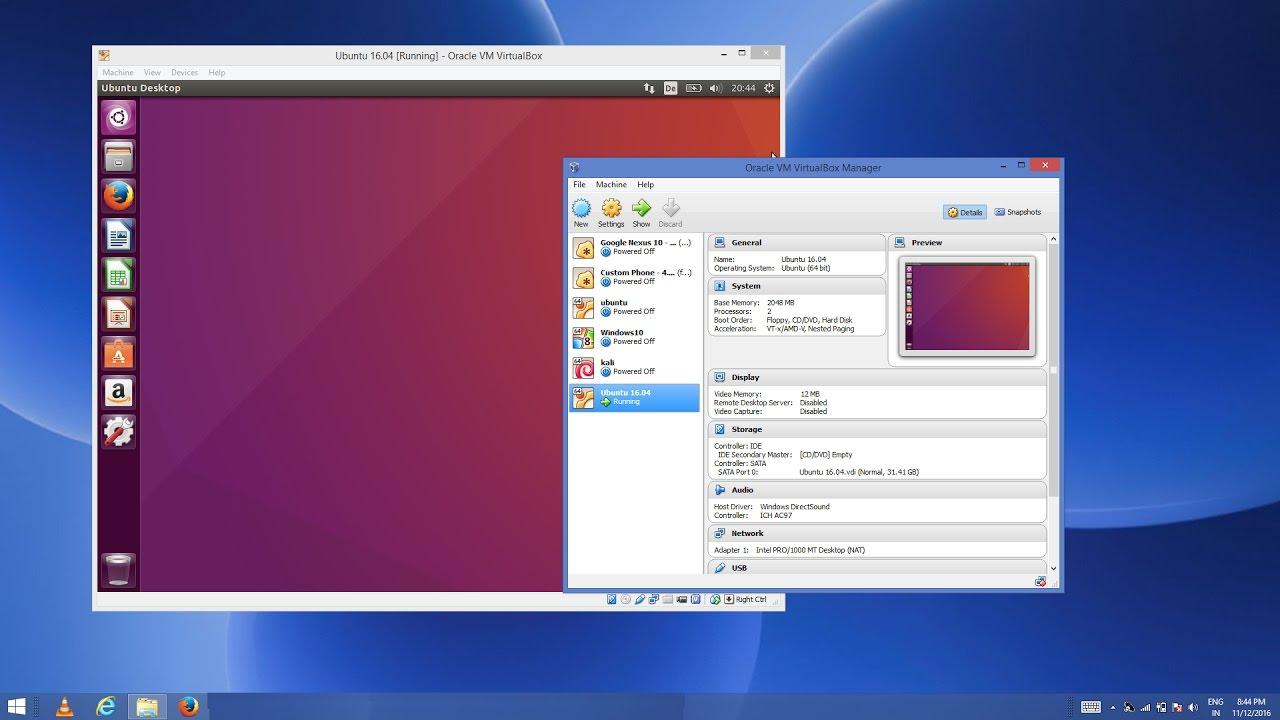
Вот так можно в окне запустить совершенно иную систему
- А еще этой технологией можно пользоваться для проверки любого подозрительного программного обеспечения. Виртуальный компьютер уж точно не жалко.
- Специалисты же создают в виртуальных машинах прототипы своих программных продуктов. Это позволяет протестировать их в рамках другой ОС. Или же просто работать в более подходящей для разработки среде.
В общем, вариаций использования псевдо-систем много. В полезности этого инструмента сомневаться не приходится.
Для создания таких виртуальных компьютеров (их называют машинами) используются специальные программы вроде VirtualBox и Parallels. А для их эффективной работы (для взаимодействия с чипом) нужна соответствующая технология со стороны оборудования. И такая технология есть. Intel VT.
И если вы хотите использовать виртуализацию, то с большой долей вероятности вам придется зайти в BIOS и включить соответствующую опцию (если она не была включена ранее).
Как включить Intel Virtualization Technology
Четко следуйте инструкции, чтобы ничего не поломать:
- Сначала перезагружаем компьютер. Можете сделать это нажатием на кнопку на корпусе или человеческим способом через меню «Пуск».
- Пока компьютер загружается, жмем на одну из клавиш для запуска BIOS. Для разных моделей материнских плат действуют свои комбинации клавиш.
- Оказавшись в BIOS, переходим во вкладку Advanced. Это расширенные настройки.
- Переходим в подменю CPU Configuration.
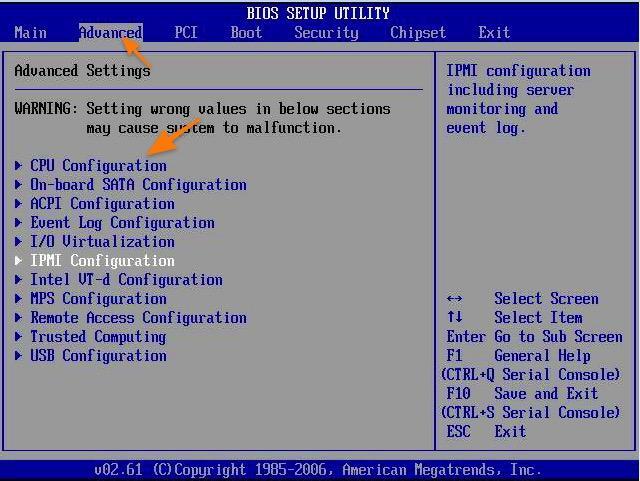
Вот подпункт меню, который нам нужен
- Ищем опцию Intel (R) Virtualization Tech. Перемещаем курсор на нее и нажимаем клавишу «Ввод» (Enter).
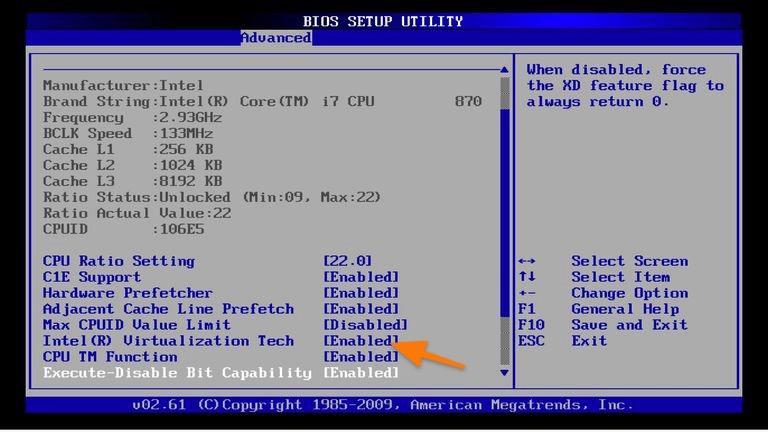
А опции, которые касаются именно процессора
- Затем перемещаем курсор на строчку Enabled и снова нажимаем Enter.
- После внесения изменений нажимаем клавишу F10. Она сохранит все настройки и перезагрузит компьютер.
Теперь ваш ПК поддерживает настройку виртуальных машин. Можете смело скачивать какой-нибудь VirtualBox и экспериментировать. Например, поставить macOS.












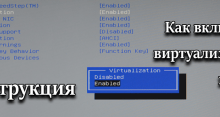


Ага, я как раз хотел попробовать у себя помимо Виндовс еще Линукс установить. Вот стал искать, как это сделать и наткнулся на вашу статейку. Первый шаг понятен, теперь буду с VirtualBox знакомиться. Ну и дальше в дебри погружаться, вдруг получится.
Слушайте, а с помощью виртуальной машины можно только альтернативные операционки ставить? Ну, типа у меня винда, я на ВМ поднимаю макОС или тот же Линукс. А если просто разные версии той же ОС Виндовс хотелось бы на одном компе иметь. Такое возможно?
Вполне. Включаете в БИОС Intel Virtualization Technology (если отключена) и через тот же Виртуалбокс все что хотите поднимаете. Хоть три виндовса. Единственное, учтите, что за каждую ОС платить придется. То, что они на одном компе, вовсе не значит, что для каждой не нужен свой лицензионный ключ. Вот так.
Я статейку так из любопытства прочитал. Проверил у себя на ноутбуке, там в BIOS эта самая Intel Virtualization Technology включена уже. Мне что, стоит ее отключить или оставить?
В большинстве случаев эта опция простому смертному не нужна. Если конечно вы не IT-инженер и не занимаетесь серверной виртуализацией, виртуалбокс умеете настраивать, гостевыми ОС и тому подобным. От нее вам толку нет. Поэтому, если включена, вырубайте ее в БИОС смело. А лучше вообще оставьте все как есть. Кстати, на производительность компьютера не влияет ни в одну сторону.
От этого будет не горячо не холодно. Ничего не поменяется, если вы ее отключите. Так что можно не заморачиваться. Особенно если не пользуетесь виртуальными машинами как таковыми. Только зря потратите время снова заходя в BIOS ))
Теперь понятно, для чего вообще эта штука нужна. Очень часто говорили о ней в последнее время. Сам наткнулся, потому что возникла необходимость в установке виртуальной машины. Хотел включить ее, посмотрел в биосе, а там уже оказывается давно все активировано.
Первое что приходит в голову это что-то связанное с процессором, так как звучит слово «intel». Про полезность данной функции наслышан немало, но вопрос в другом. Нужна ли она обычному пользователю? — Я думаю это для более продвинутых людей в области программирования и разработки. К тому же я ставлю под сомнение что всё будет работать без перебоев.
Если у тебя хороший процессор, — то и сомнений быть не может что будет всё работать без нареканий. Например, у меня компьютер разбит на трёх виртуальных дисках, windows xp, — на ней, я специализируюсь в написании сайтов с нуля и несложных программ (это самая оптимальная винда под разработку), widnows 10 (чисто для досуга, фильмы, музыка и стрелялки у мелкого), и наконец Linux — для просто так, на всякий. Я его ещё только осваиваю).
Странно, у вас что там за оперативка и частота процессора? У меня intel core i3 2.30 с ОЗУ 6гб, однако невыносимо работать при наличии двух виртуальных машин. Мне проще купить б/у ноут, чем так парить мозг или апргрейдится)
Спасибо огромное за статью, выручили в самый ответственный момент!
Я давно уже пользуюсь виртуальными машинами для теста всего, что хочу установить на компьютер. А теперь еще совсем недавно появилась песочница, но это такая морока с ней возиться. В общем, остаюсь всегда на виртуальных машинах, а все потому, что в один прекрасный день прочитал вот такую статейку.
Я что-то так и не понял, а без этой технологии не будет что ли работать виртуализация? Я вот не помню, чтобы что-то подобное на своем компьютере включал. При этом запускал не раз VirtualBox и у меня все работало. По умолчанию оно вообще включено?
Тут не совсем дело в поддержке виртуализации как таковой. Она возможна на программном уровне благодаря специальным программам. Ничего сверхъестественного для этого не требуется. Но вот, чтобы сделать это добро эффективнее, производительнее и удобнее, уже стоит использовать такие технологии. Они позволяют выдавать виртуальным машинам реальное «железо» например. От этого они гораздо шустрее работают. Правильно задействуется ресурсы.
Блин, а у меня BIOS вообще не такой как на скриншотах? Я всегда видел другой. Кто-нибудь объяснит как в другом варианте БИОСа включить виртуализацию?
Я решил у себя виртуалку поставить и поэкспериментировать с созданием сайтов. Насчет Intel VT давно в курсах. Затык возник в другом. Когда ВМ поднимаешь и серьезно ее грузишь разными прогами, комп жутко тормозить начинает. Так что, у кого машина слабенькая, даже не экспериментируйте.
В целом неплохо, но пользы не очень много. Виртуалки то и так работают. Использовать какие-то дополнительные функции и технологии для них не нужно. Повышение производительности чисто номинальное, если это не VT-d какой-нибудь. Вот там уже будет заметный результат. В остальных случаях — не особо. Вот тут почитайте, все написано https://tehnichka.pro/vt-d-in-bios/
Спасибо за ссыль, это многое объясняет. Не думал, что есть еще и такие отличия в технологии виртуализации. И после включения ее у себя был искренне удивлен низкой скоростью работы виртуальных машин на своем компьютере. Причем как в Virtual box, так и в VM Ware Workstation. Теперь знаю куда копать., может получится исправить.